V súčasnej dobe je Chrome najpoužívanejším webovým prehliadačom na svete a jeho základňa používateľov sa neustále rozširuje. Keď sa však k tomu pridala čoraz viac zložitosti, sem tam sa začalo objavovať niekoľko závad. Jednou z takýchto chýb, ktorá začala používateľom spôsobovať problémy, bolo zamrznutie a neodpovedanie prehliadača Google Chrome, ktoré bude tiež témou našej diskusie v tomto článku. Pozrime sa na rôzne riešenia, ako opraviť nereagujúcu chybu prehliadača Chrome.
Riešenie chyby
Môže existovať niekoľko dôvodov, prečo Chrome prestane fungovať a prestane reagovať na vaše dotazy, napríklad nefunkčné rozšírenie alebo zastaraná verzia. Pozrime sa teraz na všetky z nich.
1. Aktualizácia alebo preinštalovanie prehliadača Chrome
Dôvod, prečo Chrome nereaguje, je často zastaraný. Ak chcete skontrolovať, či je potrebné aktualizovať prehliadač Chrome, kliknite na ikonu tri zvislé bodky, potom Pomoc, a potom ďalej O prehliadači Google Chrome.
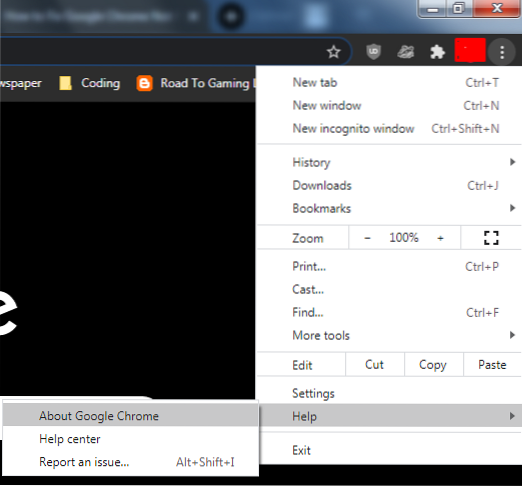
Týmto sa otvorí nová karta a potom sa skontroluje, či je vaša verzia prehliadača Chrome aktuálna alebo nie. Ak nie je, Chrome ho automaticky aktualizuje.
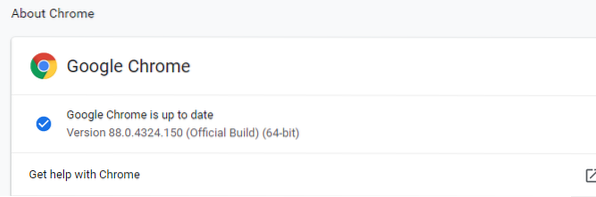
Ak je však verzia už aktualizovaná a stále neodpovedá na problém, bude lepšie odinštalovať webový prehliadač Chrome a znova ho nainštalovať.
2. Vymazanie histórie, vyrovnávacej pamäte a súborov cookie z prehliadača Chrome
Ďalším dôvodom, prečo sa váš Chrome správa čudne, môže byť poškodená vyrovnávacia pamäť, ktorá sa mohla dostať do vášho prehliadača. Okrem toho môže niekedy mať rozsiahlu zbierku údajov o prehliadaní systém nadmerne zaťažený a môže spôsobiť, že váš Chrome bude pracovať pomalšie alebo nebude reagovať. Ďalšou dobrou alternatívou by preto bolo vymazanie histórie prehliadania spolu s vyrovnávacou pamäťou a cookies z prehliadača Google Chrome. Ak to chcete urobiť, otvorte prehliadač Google Chrome a potom kliknite na ikonu tri zvislé bodky, choď do Ďalšie nástroje možnosť a nakoniec vyberte Vymazať údaje prehliadania možnosť. Môžete to otvoriť aj pomocou skratky Ctrl + Shift + Delete.
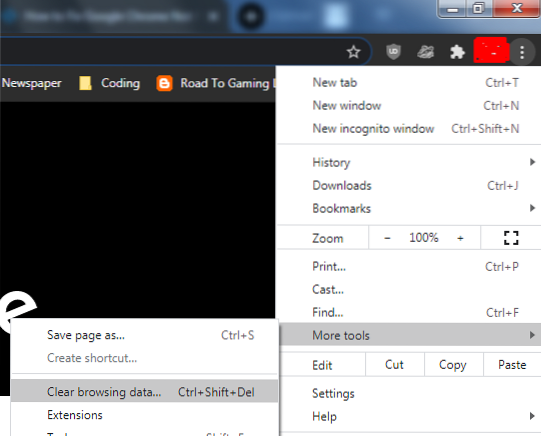
Týmto sa otvorí okno, v ktorom budete mať na výber z viacerých možností. Môžete napríklad zvoliť časové obdobie, položky, ktoré chcete odstrániť, a vybrať si medzi možnosťami Základné a Pokročilé, ktoré vám umožnia odstrániť vaše heslá, nastavenia stránok atď.
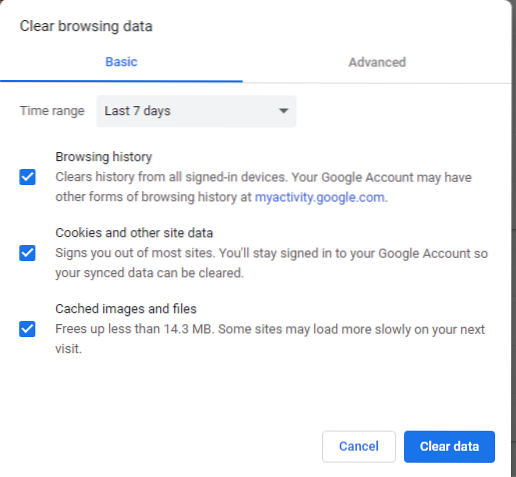
Potom to reštartujte webový prehliadač Chrome a skontrolujte, či bol problém bez odpovede vyriešený.
3. Zakázanie rozšírení
Ďalším dôvodom, prečo Chrome nemusí odpovedať, môže byť spôsobené problémom s niektorým rozšírením. Môže to byť spôsobené tým, že zastaral alebo bol nekompatibilný s prehliadačom Chrome, hlavne kvôli tomu, že sa pravidelne neudržiava. Ak chcete rozšírenie zakázať, znova kliknite na ikonu tri zvislé bodky, potom Ďalšie nástroje možnosť, a nakoniec na Prípony možnosť v ňom.
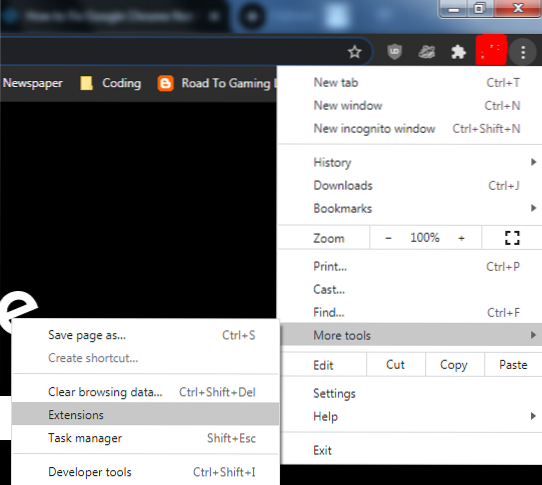
Teraz tu deaktivujte svoje rozšírenia po jednom, aby ste zistili, či niektorý z nich môže byť dôvodom, prečo váš Chrome nemusí reagovať.
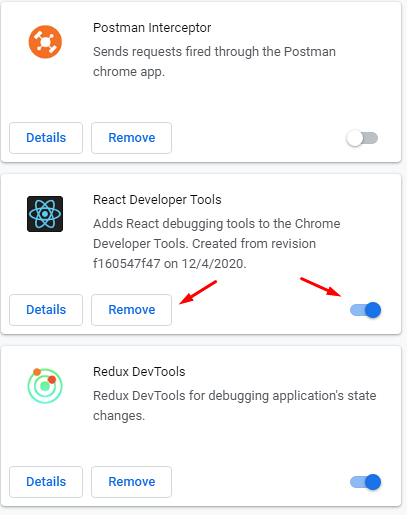
4. Pridanie prehliadača Chrome do zoznamu výnimiek brány firewall
Dôvod, prečo Chrome nemusí reagovať, môže niekedy súvisieť s blokovaním brány firewall. V systéme Windows to musíte skontrolovať prostredníctvom brány Windows Firewall. Najskôr vyhľadajte bránu firewall v ponuke vyhľadávania a otvorte ju.
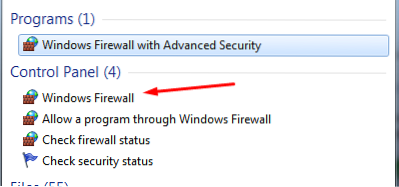
Ďalej kliknite na možnosť Povoliť program cez bránu Windows Firewall.
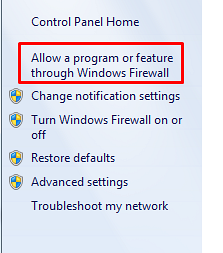
Tu kliknite na tlačidlo Zmeniť nastavenie.
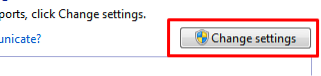
Vyhľadajte a vyhľadajte prehliadač Google Chrome z tohto poľa a začiarknite príslušné možnosti vedľa neho.
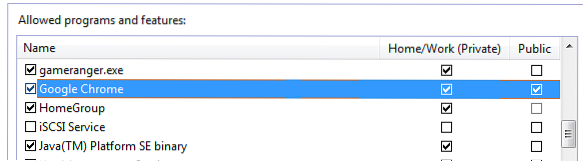
Nakoniec kliknite na OK a teraz ešte raz skontrolujte, či váš Chrome reaguje alebo nie.
U používateľov systému Linux môžete skontrolovať, či je prehliadač Chrome v zozname aplikácií, pre ktoré je povolená premávka. Môžete to urobiť spustením nasledujúceho príkazu do terminálu:
$ sudo iptables -S5. Vymazáva sa vaša medzipamäť DNS
Aj keď to nesúvisí úplne s prehliadačom Google Chrome, niekedy majú vyrovnávacie pamäte DNS tendenciu ovplyvňovať vaše sieťové pripojenia, pretože by sa mohli poškodiť alebo poškodiť. Ak to chcete skontrolovať, otvorte príkazový riadok prehľadaním ponuky systému Windows.

Ďalej vo svojom termináli spustite nasledujúce príkazy:
$ ipconfig / flushdns$ netsh resetovanie winsock
Po odstránení medzipamäte DNS znova otvorte Chrome a skontrolujte, či bola chyba opravená alebo nie.
6. Resetuje sa váš Google Chrome
Ak problém stále nebol vyriešený, dobrým riešením by bolo obnoviť a obnoviť pôvodné nastavenia prehliadača Chrome. Môžete to urobiť otvorením prehliadača Chrome kliknutím na ikonu tri zvislé bodky, a potom vyberte nastavenie možnosť.
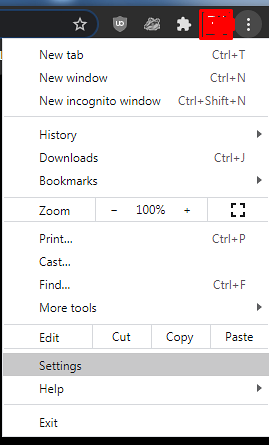
Po otvorení nastavení prejdite na Pokročilé a vyberte ikonu Možnosť resetovania a vyčistenia.
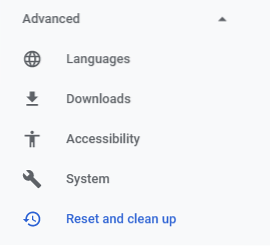
Tu kliknite na ikonu Obnovte pôvodné nastavenia.
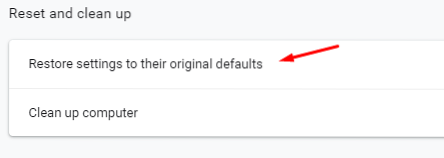
Týmto sa otvorí výzva, kde musíte jednoducho kliknúť na ikonu Obnoviť nastavenia tlačidlo.
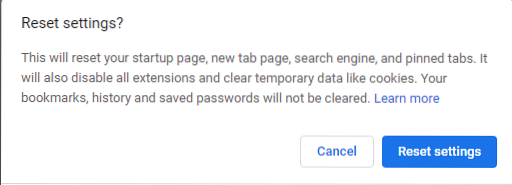
Po resetovaní prehliadača Chrome skontrolujte, či bol problém vyriešený.
Záver?
Chrome je jedným z najlepších webových prehliadačov, ktoré sa tu nachádzajú, a neustále sa zdokonaľuje. Napriek všetkým vynikajúcim vlastnostiam však stále nie je bezchybný a niekedy môže pôsobiť mimo prevádzky. Preto je dôležité vedieť, ako s týmito chybami zaobchádzať najefektívnejším spôsobom.
 Phenquestions
Phenquestions


